照片怎么改大小kb?在我们的日常生活中,经常会用拍照片的方式来记录生活,特别是出去旅游的时候,更会带着专业的拍摄相机去留下美好的旅行瞬间,但是类似单反相机这样的专业设备,拍摄出来的照片都是非常大的,在传送过程中不是很方便,还占用内存。在社交软件进行上传的时候,还会因为格式过大不能上传。那么遇到这种情况,我们就需要对照片的大小kb来进行更改,有哪些方法可以方便我们更改照片大小kb呢,小编这就为大家分享详细的操作步骤,跟着我一起来学习下吧!

推荐方法一:大家可以使用Windows系统自带的“画图工具”来进行照片的kb修改
1:如下图所示,首先我们打开Windows系统自带的“画图工具”软件,然后上传大家需要编辑的照片进入到画图工具中,先点击选择文件按钮,然后点击打开就好,上传到这里以后,我们需要点击选择其中的“重新调整大小"选项。
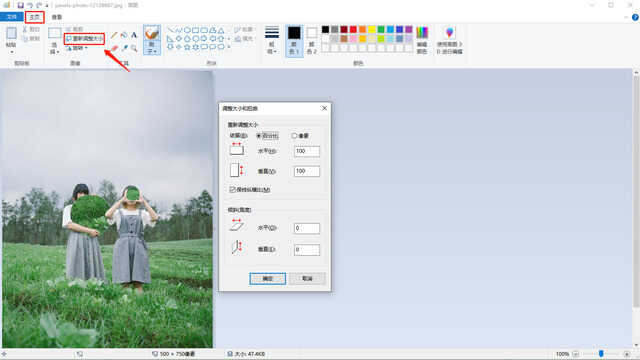
2:如下图所示,当你进入以下页面之后,选择”像素“这个单位,将像素单位根据自己的需要调整变小,最后点击确定保存,就可以看到修改好以后的照片了!
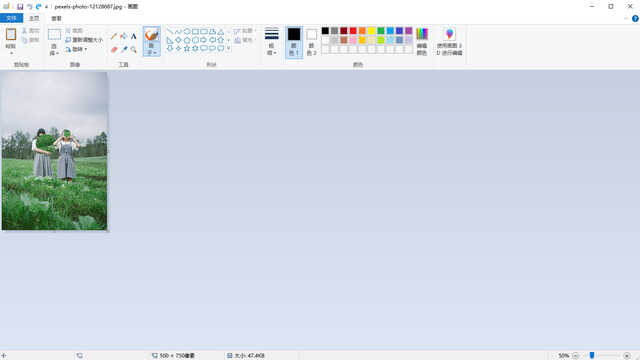
推荐方法二:使用专业的照片修改编辑软件”最美电子证件照“来进行处理,这是一款功能非常强大的照片处理编辑软件,不仅可以对各种格式的日常照片进行美化修改,还可以制作证件照,智能抠图,让你足不出户也能得到满意的照片!
我们先在电脑上下载安装好最美电子证件照软件,然后打开软件的首页,在常用工具里选择修改文件大小的工具。把你需要调整的照片导入到软件中,这时会进入调整页面,可以在像素或者毫米规格里进行缩小改动,改一个就可以了。不想改尺寸的也可以选择下方的质量调整,把图标拖到你需要的大小就可以了。最后点击保存到相册就完成修改了,操作非常简单轻松。
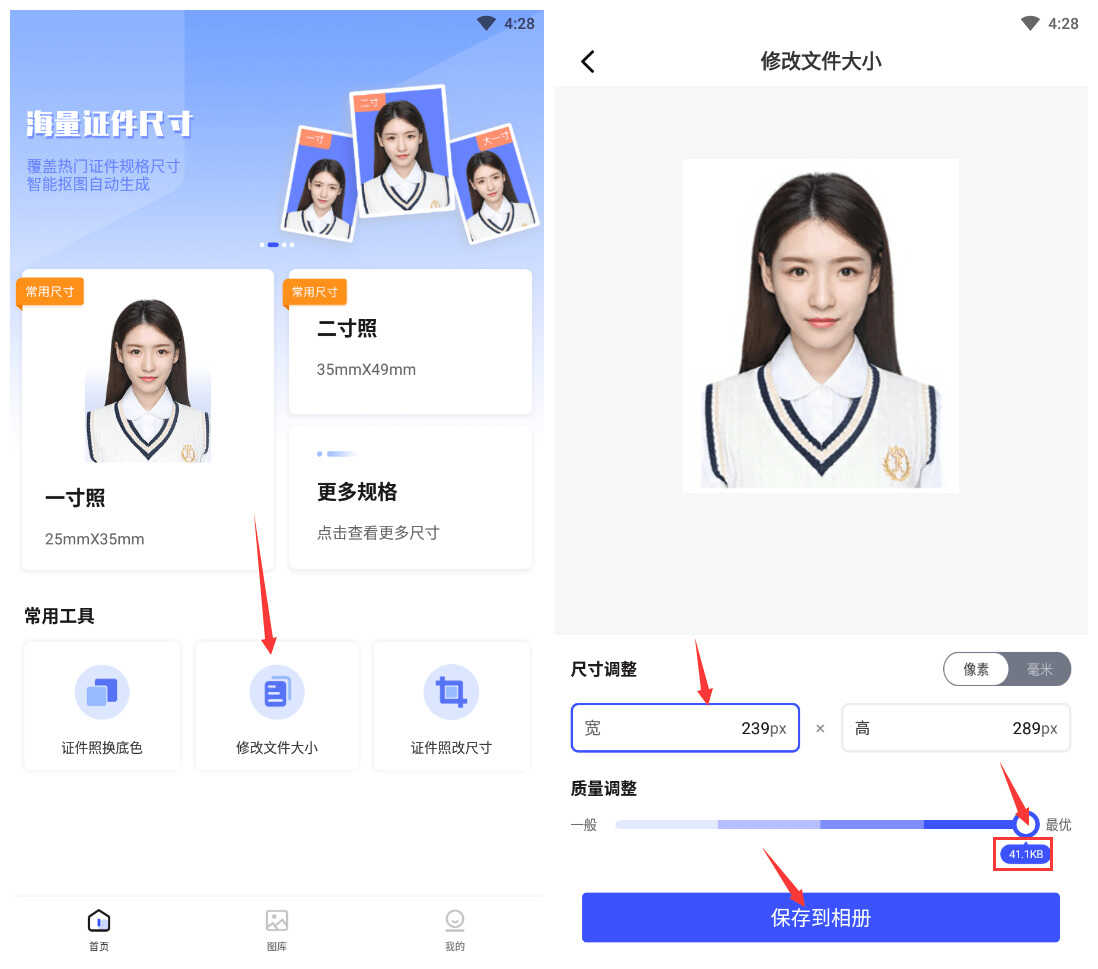
小编所介绍的两个简单修改照片kb的小方法就讲到这里了,把照片更改调整以后,浏览保存都方便了许多,这两个方法你都可以尝试操作一下,对比下来,小编比较推荐大家使用专业的最美电子证件照来进行操作,上手比较简单,功能比较实用,而且调整后的照片不会压缩画质,能够原封不动的复刻原图。优点还是比较多的,大家赶紧去尝试一下吧!








